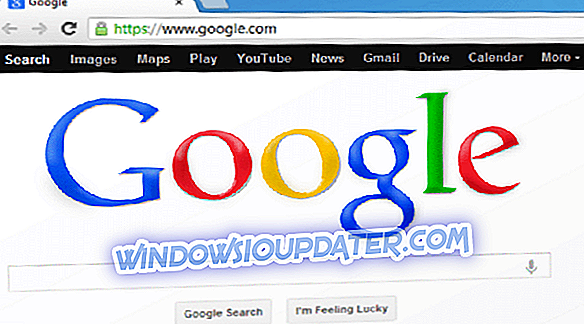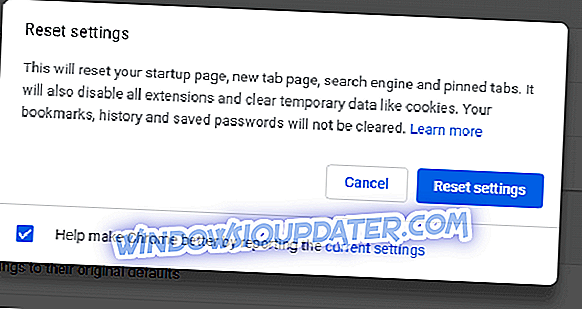Για να αγοράσετε συγκεκριμένο περιεχόμενο στο Xbox Live, μπορείτε να χρησιμοποιήσετε έναν προπληρωμένο κωδικό στο Xbox. Δυστυχώς, ορισμένα σφάλματα μπορούν να προκύψουν κατά την εξαργύρωση ενός προπληρωμένου κώδικα και οι χρήστες αναφέρουν σφάλμα XBOS3008, οπότε ας δούμε πώς να το διορθώσουμε.
Xbox Xbox σφάλμα XBOS3008, πώς να το διορθώσετε;
Πίνακας περιεχομένων:
- Ελέγξτε την κατάσταση των υπηρεσιών Xbox Live
- Ελέγξτε την κατάσταση της συνδρομής σας στο Xbox Live
- Ελέγξτε αν χρησιμοποιείτε μια δοκιμαστική συνδρομή Xbox Live Gold
- Διαγράψτε και επανεκκινήστε το προφίλ σας
- Καθαρίστε την προσωρινή μνήμη του συστήματος
- Κύλινδρος ισχύος την κονσόλα σας
Fix - Σφάλμα Xbox XBOS3008
Λύση 1 - Ελέγξτε την κατάσταση των υπηρεσιών Xbox Live
Για να εξαργυρώσετε τους κωδικούς και να πραγματοποιήσετε αγορές στο Xbox Live, όλες οι υπηρεσίες του Xbox Live πρέπει να λειτουργούν σωστά. Μπορείτε να ελέγξετε την κατάσταση των υπηρεσιών Xbox Live απλά επισκεφθείτε την ιστοσελίδα του Xbox. Εάν μια από τις υπηρεσίες δεν λειτουργεί σωστά, μπορεί να μην μπορείτε να αγοράσετε τίποτα και θα αντιμετωπίσετε σφάλμα XBOS3008. Δυστυχώς, δεν μπορείτε να κάνετε τίποτα για να διορθώσετε αυτό το πρόβλημα και θα πρέπει να περιμένετε έως ότου η Microsoft διορθώσει το πρόβλημα.
Λύση 2 - Ελέγξτε την κατάσταση της συνδρομής σας στο Xbox Live
Θα πρέπει να γνωρίζετε ότι οι προπληρωμένοι κωδικοί δεν μπορούν να χρησιμοποιηθούν ή να ενεργοποιηθούν εάν η συνδρομή σας στο Xbox τεθεί σε αναστολή ή αν υπάρχει ισορροπία. Εάν η συνδρομή σας έχει τεθεί σε αναστολή, θα πρέπει να ενημερώσετε τα στοιχεία πληρωμής σας, για να διορθώσετε αυτό το πρόβλημα. Για να το κάνετε αυτό, ακολουθήστε τα εξής βήματα:
- Συνδεθείτε στο λογαριασμό σας της Microsoft χρησιμοποιώντας οποιοδήποτε πρόγραμμα περιήγησης ιστού.
- Στη συνέχεια, μεταβείτε στη σελίδα Υπηρεσίες και συνδρομές .
- Επιλέξτε το μπλε ερωτηματικό στο πλαίσιο Κατάσταση και επιλέξτε Συνδεθείτε τώρα .
Εάν θέλετε, μπορείτε επίσης να ενημερώσετε τις πληροφορίες πληρωμής στο Xbox One. Για να το κάνετε αυτό, κάντε τα εξής:
- Επιλέξτε Ρυθμίσεις> Λογαριασμός> Συνδρομές .
- Εντοπίστε την αναστολή συνδρομής και επιλέξτε την.
- Στην ενότητα Πληρωμή και τιμολόγηση επιλέξτε Επιλογή πληρωμής τώρα .
- Επιλέξτε τον τρόπο πληρωμής και ακολουθήστε τις οδηγίες στην οθόνη.
Λύση 3 - Ελέγξτε αν χρησιμοποιείτε μια δοκιμαστική συνδρομή Xbox Live Gold
Οι συνδρομές δοκιμών του Xbox Live Gold θα σας επιτρέψουν να παίξετε online παιχνίδια, αλλά υπάρχουν ορισμένοι περιορισμοί για τους οποίους πρέπει να ξέρετε. Για παράδειγμα, αν έχετε δοκιμαστική συνδρομή Xbox Live Gold, δεν μπορείτε να εξαργυρώσετε προπληρωμένο κωδικό για να παρατείνετε την περίοδο συνδρομής. Ωστόσο, θα μπορείτε να εξαργυρώσετε τον κωδικό αφού λήξει η τρέχουσα συνδρομή σας. Επιπλέον, η χρήση μιας δοκιμαστικής συνδρομής Xbox Live Gold θα σας αποτρέψει από την πρόσβαση στα παιχνίδια με χρυσό. Ένας άλλος περιορισμός της δοκιμαστικής συνδρομής Xbox Live Gold είναι ότι δεν μπορείτε να στοιβάζετε προπληρωμένους κωδικούς. Αυτό σημαίνει ότι δεν μπορείτε να ξεκινήσετε άλλη δοκιμαστική περίοδο πριν λήξει η τρέχουσα δοκιμαστική περίοδος. Μπορείτε να εξακολουθείτε να χρησιμοποιείτε προπληρωμένους κωδικούς για να λαμβάνετε ξεχωριστή συνδρομή δοκιμής Xbox Live Gold, αλλά όπως ήδη αναφέρθηκε, δεν θα μπορείτε να στοιβάζετε προπληρωμένους κωδικούς.
Λύση 4 - Διαγράψτε και ξαναβάλετε το προφίλ σας
Το επόμενο πράγμα που θα προσπαθήσουμε είναι η εκ νέου λήψη του προφίλ σας. Δείτε πώς να το κάνετε αυτό:
- Πατήστε το κουμπί Guide στο χειριστήριο.
- Μεταβείτε στις Ρυθμίσεις και επιλέξτε Ρυθμίσεις συστήματος .
- Μεταβείτε στην περιοχή Αποθήκευση> Όλες οι συσκευές> Προφίλ παιχνιδιού .
- Επιλέξτε την ετικέτα gamer που θέλετε να διαγράψετε.
- Επιλέξτε Διαγραφή .
- Επιλέξτε Μόνο διαγραφή προφίλ . (Αυτό διαγράφει το προφίλ αλλά αφήνει αποθηκευμένα παιχνίδια και επιτεύγματα.)
Λύση 5 - Εκκαθάριση της προσωρινής μνήμης του συστήματος
Η εκκαθάριση της προσωρινής μνήμης του συστήματος είναι μια γενική λύση που μπορεί να βοηθήσει κυρίως σε οποιοδήποτε πρόβλημα. Έτσι, θα το δοκιμάσουμε επίσης. Εδώ πρέπει να κάνετε:
- Πατήστε το κουμπί Guide στο χειριστήριο.
- Μεταβείτε στις Ρυθμίσεις και επιλέξτε Ρυθμίσεις συστήματος .
- Επιλέξτε Αποθήκευση ή Μνήμη .
- Επισημάνετε οποιαδήποτε συσκευή αποθήκευσης και, στη συνέχεια, πατήστε το πλήκτρο Y στο χειριστήριο σας (μπορείτε να επιλέξετε οποιαδήποτε συσκευή αποθήκευσης, επειδή το σύστημα θα εκκαθαρίσει την προσωρινή μνήμη για όλα αυτά).
- Επιλέξτε Εκκαθάριση προσωρινής μνήμης συστήματος .
- Επιβεβαιώστε τη δράση.
- Κάντε επανεκκίνηση της κονσόλας
Λύση 6 - Πραγματοποιήστε κύκλο της κονσόλας σας
Εάν άλλες λύσεις δεν λειτουργούν, ενδεχομένως να θέλετε να πραγματοποιήσετε επαναφορά εργοστασιακών ρυθμίσεων. Αυτή η επιλογή θα διαγράψει συνήθως όλα τα αρχεία από την κονσόλα σας και θα την επαναφέρει στην αρχική κατάσταση. Αυτό σημαίνει ότι θα διαγράψετε όλους τους λογαριασμούς σας, τα αποθηκευμένα παιχνίδια, τις ρυθμίσεις και τα αρχεία σας. Εάν θέλετε να διατηρήσετε τα αρχεία σας, σας προτείνουμε να τα δημιουργήσετε αντίγραφα ασφαλείας σε μια μονάδα flash USB πριν ξεκινήσετε τη διαδικασία επαναφοράς. Για να επαναφέρετε τις ρυθμίσεις Xbox στις εργοστασιακές ρυθμίσεις, κάντε τα εξής:
- Ανοίξτε τον οδηγό με κύλιση προς τα αριστερά στην Αρχική οθόνη.
- Επιλέξτε Ρυθμίσεις και μεταβείτε στις " Όλες οι ρυθμίσεις" .
- Επιλέξτε Σύστημα> Πληροφορίες κονσόλας και ενημερώσεις .
- Επιλέξτε Επαναφορά κονσόλας .
- Θα πρέπει να δείτε δύο διαθέσιμες επιλογές: Επαναφορά και διατήρηση των παιχνιδιών και των εφαρμογών μου και Επαναφορά και κατάργηση όλων . Προτείνουμε να χρησιμοποιήσετε την πρώτη επιλογή, αφού αυτή η επιλογή θα επαναφέρει μόνο την κονσόλα σας και θα διαγράψει πιθανώς κατεστραμμένα δεδομένα χωρίς να διαγράψει παιχνίδια και άλλα μεγάλα αρχεία. Εάν η επιλογή αυτή δεν λειτουργεί και το πρόβλημα εξακολουθεί να υπάρχει, βεβαιωθείτε ότι χρησιμοποιείτε την επιλογή " Επαναφορά και κατάργηση όλων ". Αυτή η επιλογή θα διαγράψει όλα τα ληφθέντα παιχνίδια, τα αποθηκευμένα παιχνίδια, τους λογαριασμούς και τις εφαρμογές, επομένως αν θέλετε να διατηρήσετε ορισμένα από τα αρχεία σας, προτείνουμε να τα δημιουργήσετε αντίγραφα ασφαλείας πριν χρησιμοποιήσετε αυτήν την επιλογή.
Το σφάλμα XBOS3008 του Xbox θα σας αποτρέψει από τη χρήση προπληρωμένων κωδικών στο Xbox Live, αλλά ελπίζουμε να επιδιορθώσετε αυτό το σφάλμα χρησιμοποιώντας μία από τις λύσεις μας.
Σημείωση του συντάκτη: Αυτή η δημοσίευση δημοσιεύθηκε αρχικά τον Ιούνιο του 2016 και από τότε έχει ανανεωθεί πλήρως και ενημερωθεί για φρεσκάδα, ακρίβεια και πληρότητα.